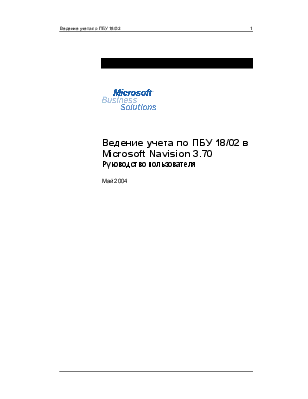
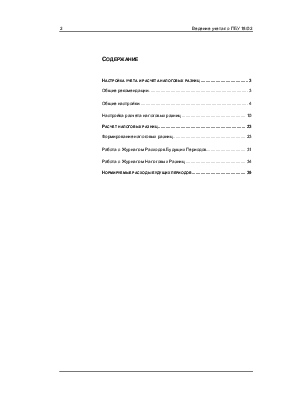

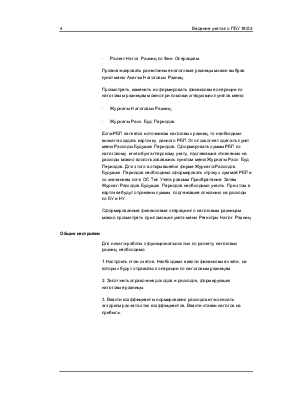
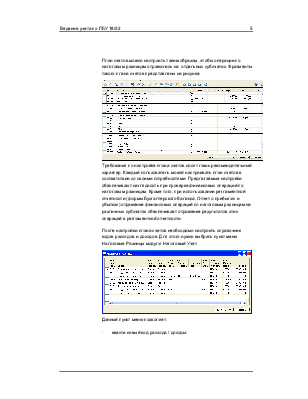

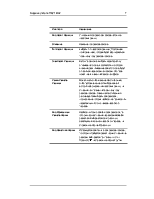
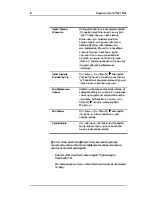
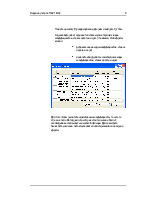
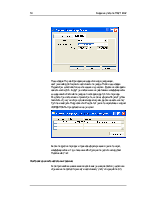
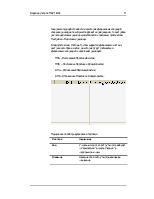
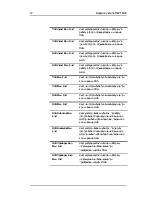

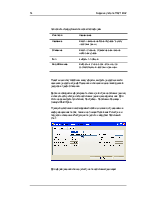
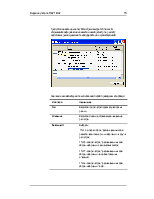
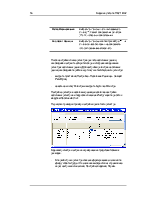
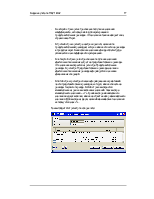
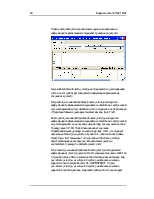
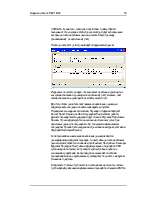
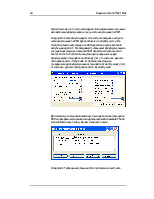
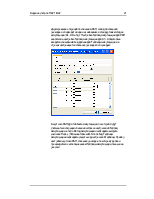
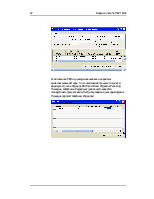

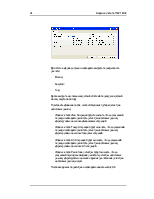
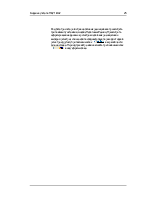
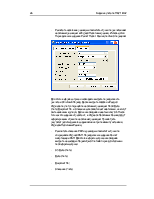
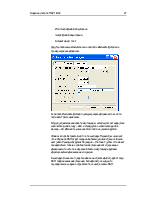
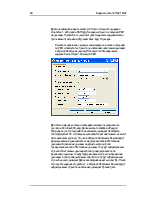
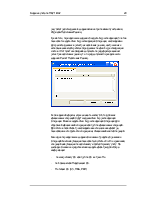
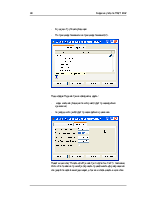
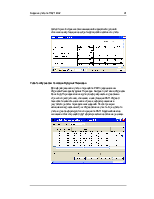
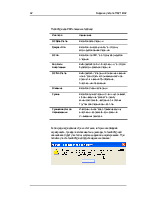
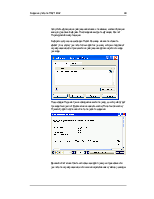
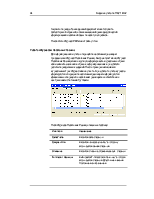
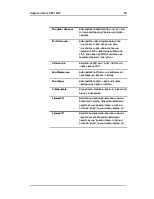
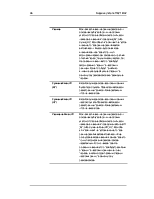
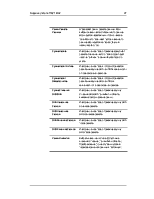
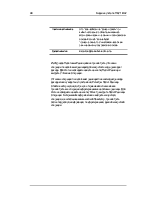
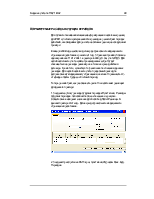
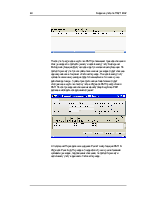
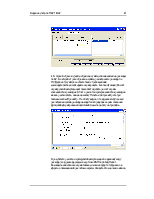

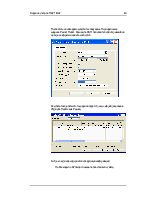
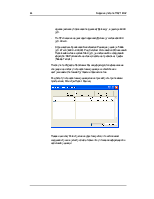
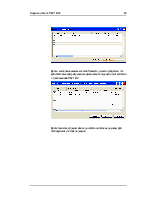
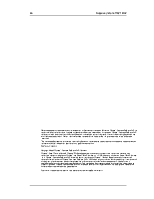

Ведение учета по ПБУ 18/02 в Microsoft Navision 3.70
Руководство пользователя
Май 2004
СОДЕРЖАНИЕ
НАСТРОЙКА УЧЕТА И РАСЧЕТА НАЛОГОВЫХ РАЗНИЦ................................ 3
Общие рекомендации............................................................................. 3
Общие настройки..................................................................................... 4
Настройка расчета налоговых разниц.............................................. 10
РАСЧЕТ НАЛОГОВЫХ РАЗНИЦ................................................................... 23
Формирование налоговых разниц...................................................... 23
Работа с Журналом Расходов Будущих Периодов....................... 31
Работа с Журналом Налоговых Разниц........................................... 34
НОРМИРУЕМЫЕ РАСХОДЫ БУДУЩИХ ПЕРИОДОВ..................................... 39
Учет налоговых разниц в соответствии с требованиями ПБУ 18/2 реализован в модуле Налоговый Учет. Настроить алгоритмы расчета и учета налоговых разниц можно при помощи следующих подпунктов меню Настройка модуля Налоговый Учет:
· Нормы;
· Налоговые Разницы;
· Расходы Будущих Периодов
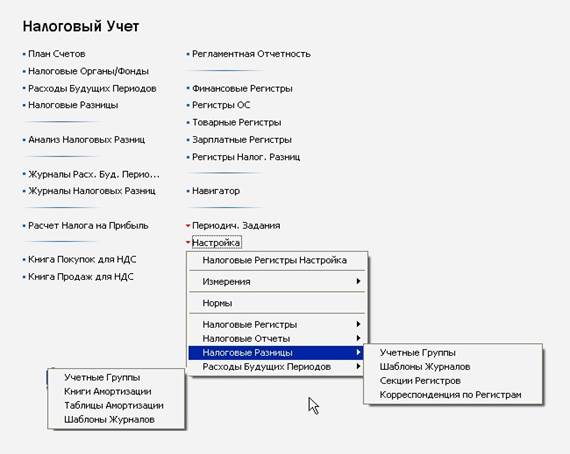
Рассчитать настроенные налоговые разницы можно при помощи следующих подпунктов пункта меню Периодич. Задания:
· Расчет Налоговых Разниц;
· Расчет Амортизации РБП;
· Расчет Налог. Разниц по РБП;
· Расчет Налог. Разниц по Фин. Операциям.
Проанализировать расчитанные налоговые разницы можно выбрав пункт меню Анализ Налоговых Разниц.
Просмотреть, изменить и сформировать финансовые операции по налоговым разницам можно при помощи следующих пунктов меню:
· Журналы Налоговых Разниц;
· Журналы Расх. Буд. Периодов
Если РБП является источником налоговых разниц, то необходимо вначале создать карточку данного РБП. Это позволяет сделать пункт меню Расходы Будущих Периодов. Сформировать суммы РБП по налоговому или/и бухгалтерскому учету, подлежащие отнесению на расходы можно воспользовавшись пунктом меню Журналы Расх. Буд. Периодов. Для этого в открывшейся форме Журнала Расходов Будущих Периодов необходимо сформировать строку с суммой РБП и со значением поля ОС Тип Учета равным Приобретение. Затем Журнал Расходов Будущих Периодов необходимо учесть. При этом в карточке будут отражены суммы, подлежащие списанию на расходы по БУ и НУ.
Сформированные финансовые операции по налоговым разницам можно просмотреть при помощи пункта меню Регистры Налог. Разниц.
Для начала работы с функциональностью по расчету налоговых разниц, необходимо:
1.Настроить план счетов. Необходимо ввести финансовые счета, на которых будут отражаться операции по налоговым разницам.
2. Заполнить справочник доходов и расходов, формирующих налоговые разницы.
3. Ввести коэффициенты нормирования расходов или описать алгоритм расчета этих коэффициентов. Ввести ставки налогов на прибыль.
План счетов можно настроить таким образом, чтобы операции по налоговым разницам отражались на отдельных субсчетах. Фрагменты такого плана счетов представлены на рисунке:
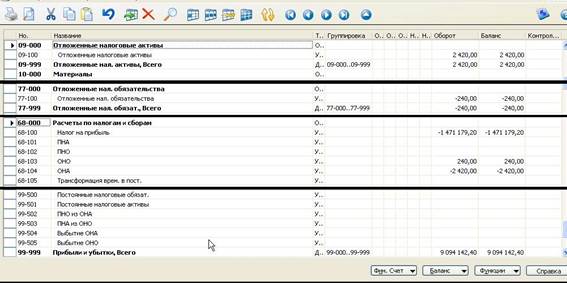
Требования по настройке плана счетов носят лишь рекомендательный характер. Каждый пользователь может настраивать план счетов в соответствии со своими потребностями. Предлагаемые настройки обеспечивают наглядность при проверке финансовых операций по налоговым разницам. Кроме того, при использовании регламентной отчетности (формы Бухгалтерского баланса, Отчет о прибылях и убытках) отражение финансовых операций по налоговым разницам на различных субсчетах обеспечивает отражение результатов этих операций в регламентной отчетности.
После настройки плана счетов необходимо настроить справочник кодов расходов и доходов. Для этого нужно выбрать пункт меню Налоговые Разницы модуля Налоговый Учет.

Данный пункт меню позволяет:
· ввести новый код расхода / доходы;
· удалить строку, описывающую код расхода / дохода;
· копировать описание и настройки из одной строки в другую;
· просмотреть список операций по налоговым разницам для каждого кода расхода / дохода.
Если необходимо ввести новый код расхода / дохода, то достаточно нажать функциональную клавишу F3 и заполнить соответствующие поля.
Если необходимо отредактировать существующий код расхода / дохода, то в открывшейся форме нужно изменить значения соответствующих полей:
Для удаления строки необходимо выделить удаляемую строку и нажать на клавишу Del или F4.
Для копирования существующих в строке настроек, описывающих какой-либо код расхода / дохода необходимо:
· 1. Пометить копируемую строку;
· 2. Выбрать Правка – Копировать;
· 3. Установить указатель мыши на пустую строку; · 4. Выбрать Правка – Вставить.
· 5. Ввести уникальный код расхода / дохода.
Для того чтобы просмотреть список операций по налоговым разницам необходимо:
· пометить тот код расхода / дохода, по которому необходимо просмотреть операции формирования налоговых разниц;
· нажать на кнопку Налог. Разница и выбрать Налог. Разницы Операции.
Уважаемый посетитель!
Чтобы распечатать файл, скачайте его (в формате Word).
Ссылка на скачивание - внизу страницы.